CAD如何做图形镜像?
溜溜自学 室内设计 2023-06-05 浏览:243
大家好,我是小溜,CAD是非常不错的精确绘图软件,我们可以使用各种命令进行绘制图纸。有时候遇到对称的场景,我们还可以使用镜像直接完成,那么CAD如何做图形镜像?今天来分享详细的使用方法。
工具/软件
硬件型号:惠普(HP)暗影精灵8
系统版本:Windows7
所需软件:CAD 2014
方法/步骤
第1步
电脑打开CAD,画好要镜像的图形
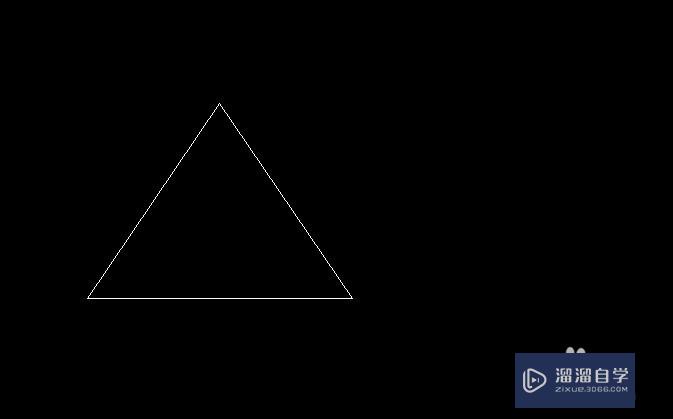
第2步
输入镜像的命令MI,空格确定命令
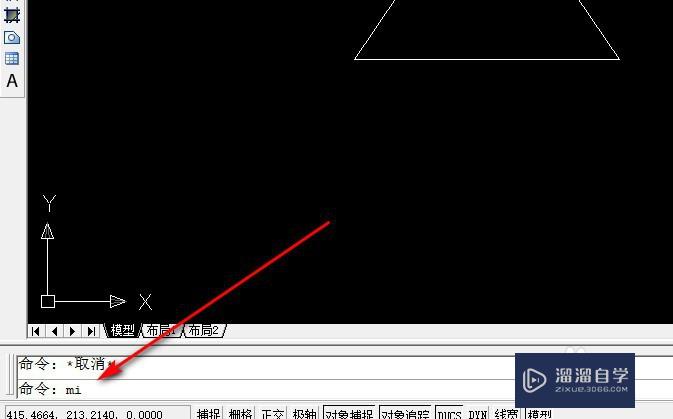
第3步
确定命令后,选择对象
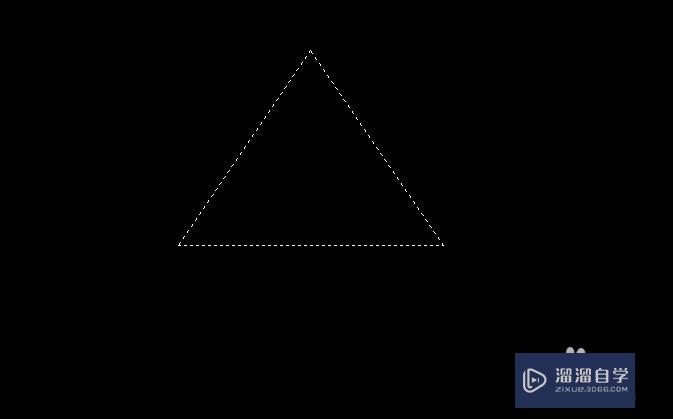
第4步
选择对象后,指定镜像的两个点
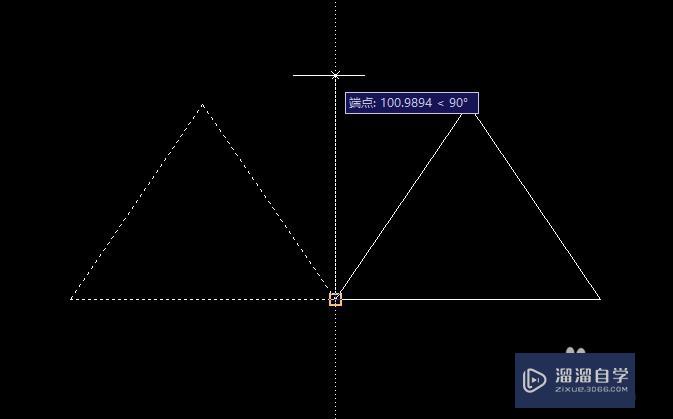
第5步
指定镜像点之后,会提示是否要删除源图形,输入N否,空格确定。
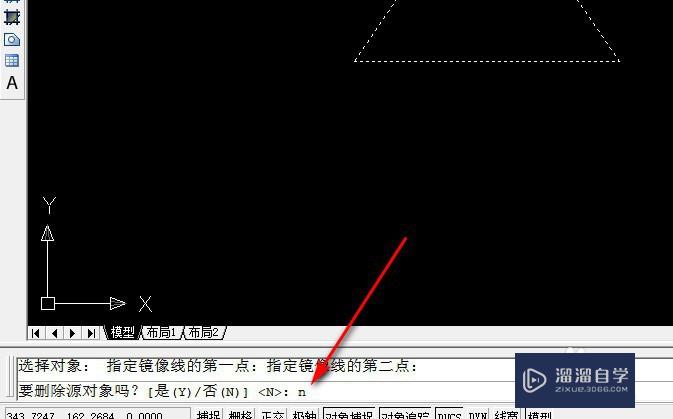
第6步
确定N后,镜像就做好了。
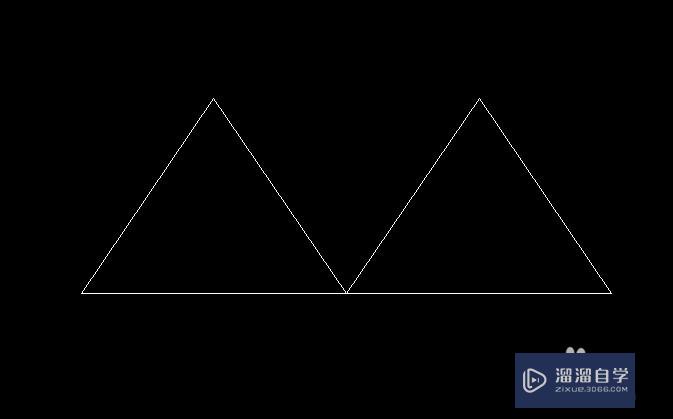
注意/提示
好啦,本次关于“CAD如何做图形镜像?”的内容就分享到这里了,跟着教程步骤操作是不是超级简单呢?快点击下方入口观看免费教程→→
相关文章
距结束 04 天 19 : 52 : 13
距结束 00 天 07 : 52 : 13
首页








